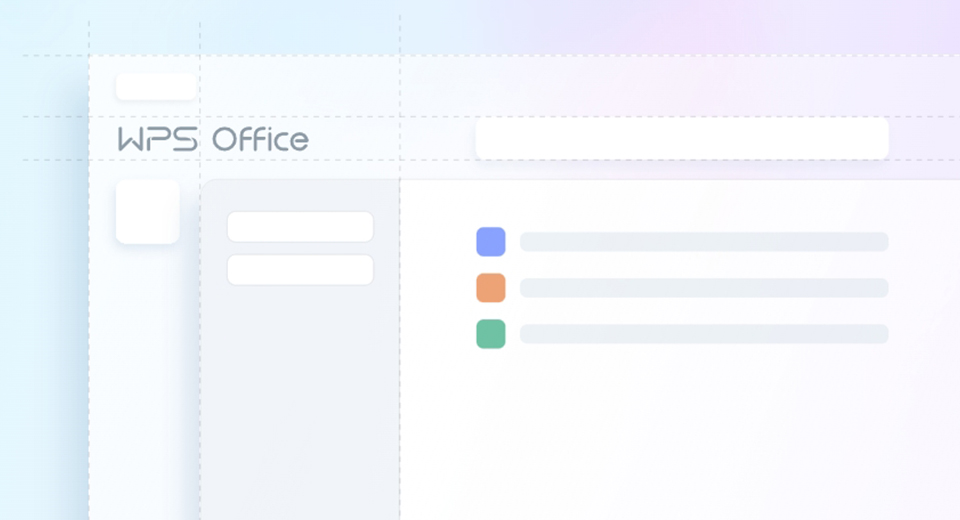
想要在已生成的PDF文件中添加图片,但不知道如何操作?不用担心!本教程将为你详细介绍几种简单的方法,让你能够轻松地往PDF文件中插入图片,解决你的问题。
Adobe Acrobat是一款专业的PDF编辑软件,使用它可以轻松地在PDF中添加图片。以下是操作步骤:
- 打开Adobe Acrobat软件并打开你想要编辑的PDF文件。
- 在工具栏中选择“编辑”选项。
- 在右侧的“编辑PDF”窗口中,点击“添加图像”按钮。
- 选择你想要添加的图片文件,并点击“打开”按钮。
- 将鼠标拖动到你想要添加图片的位置,然后点击鼠标左键。
方法二:使用PDF编辑器添加图片
除了Adobe Acrobat之外,还有许多其他PDF编辑器也可以帮助你在PDF中添加图片。以下是一些常用的PDF编辑器以及操作步骤:
PDFelement编辑器
- 下载并安装PDFelement编辑器。
- 打开PDFelement编辑器并导入你想要编辑的PDF文件。
- 点击“编辑”选项,并选择“添加图片”。
- 选择你想要添加的图片文件,并点击“打开”按钮。
- 将图片拖动到你想要添加图片的位置,并调整大小和位置。
Foxit PhantomPDF编辑器
- 下载并安装Foxit PhantomPDF编辑器。
- 打开Foxit PhantomPDF编辑器并导入你想要编辑的PDF文件。
- 点击“编辑”选项,并选择“添加图片”。
- 选择你想要添加的图片文件,并点击“打开”按钮。
- 将图片拖动到你想要添加图片的位置,并调整大小和位置。
如果你不想下载和安装软件,还可以使用在线PDF编辑器来添加图片。以下是一些常用的在线PDF编辑器:
操作步骤大致相同:打开在线PDF编辑器,导入PDF文件,选择“添加图片”选项,选择并上传你想要添加的图片文件,然后将图片拖动到你想要添加图片的位置,并调整大小和位置。
现在,你已经掌握了几种在PDF中添加图片的方法。试试这些方法,让你的PDF文件更加生动和丰富吧!
如果你有其他的方法或问题,欢迎在下方留言与我们分享。